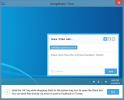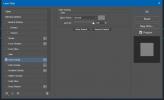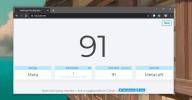Przełącz na nowe tło pulpitu za pomocą skrótu w Windows 7 i 8
Motywy w systemie Windows 7 i Windows 8 zwykle zawierają wiele obrazów w każdym motywie. Pozostałe elementy pozostają takie same, ale obraz zmienia się na nowy po określonym czasie. Ten przedział czasu można zmienić, otwierając ustawienia Personalizacji i wybierając opcję Tła pulpitu. Przedział czasu można ustawić od 10 sekund do jednego dnia, w zależności od preferencji użytkownika. Jeśli lubisz korzystać z dużej kolekcji tapet, możesz ustawić niższy przedział czasu. Jednak posiadanie dużej kolekcji oznacza, że czasami na tle może pojawić się obraz, który może być niezgodny z twoim nastrojem w danym czasie i możesz go zmienić. Domyślnie menu kontekstowe pulpitu systemu Windows 7 i Windows 8 zawiera opcję o nazwie Przełącz na następny pulpit Tło, które - jak sama nazwa wskazuje - pozwala przejść do następnego tła pulpitu dostępnego na obrazie lista. W tym poście pokażemy, jak przejść do następnego tła pulpitu za pomocą skrótu klawiaturowego, zamiast uzyskiwać dostęp do menu kontekstowego pulpitu Windows prawym przyciskiem myszy.
Przede wszystkim musisz utworzyć plik VBS (Visual Basic Scripting). Aby utworzyć plik, otwórz pusty dokument Notatnika i ostrożnie wklej do niego następujący kod. Upewnij się, że nic nie zostało pominięte w kodzie, w przeciwnym razie proces nie będzie działał poprawnie.
ustaw WshShell = WScript. CreateObject („WScript. Shell ”) WshShell. SendKeys („^”) WshShell. SendKeys („+ {F10}”) WshShell. SendKeys („n”)

Po wklejeniu kodu zapisz plik o dowolnej nazwie (zapisaliśmy go pod nazwą NextDesktopBG), jednak pamiętaj, aby zapisać go za pomocą VBS rozbudowa. Na przykład w naszym przypadku pełna nazwa zapisu pliku to NextDesktopBG.vbs. Teraz, aby zmienić tło pulpitu komputera na następną dostępną tapetę na liście obrazów, kliknij dwukrotnie nowo utworzony plik.
Uwaga: Domyślnie w systemie Windows rozszerzenia są ukryte dla znanych typów plików, co zapobiega bezpośredniej zmianie rozszerzenia przez użytkowników. Aby wyświetlić rozszerzenia dla wszystkich typów plików, wystarczy postępować zgodnie z naszymi Szybka porada.

Kliknij plik prawym przyciskiem myszy i wybierz polecenie Utwórz skrót z menu kontekstowego, aby umieścić skrót do pliku na pulpicie.

Teraz kliknij prawym przyciskiem myszy skrót i otwórz jego Właściwości. Na karcie Skrót wybierz niestandardowy klawisz skrótu przed polem Skrót. Kliknij OK, aby zastosować nowy skrót.

Teraz możesz łatwo przejść do następnego tła pulpitu za pomocą skrótu!
Poszukiwanie
Najnowsze Posty
Jumpshare dla Windows: Udostępniaj pliki, foldery i zrzuty ekranu jednym kliknięciem
Udostępnianie plików! Istnieją dosłownie dziesiątki start-upów i du...
Dodaj wielokrotnie ten sam styl warstwy do warstwy w Photoshop CC
Style warstw od dawna są częścią funkcji Photoshopa. Można ich użyć...
Jak rozpoznać / zidentyfikować naciśnięcie klawisza w systemie Windows 10
Klawiatura będzie miała kilka niezbędnych klawiszy; cyfry i litery ...